Comment enregistrer une réunion Zoom en quelques étapes faciles
Publié: 2023-02-25Partout dans le monde, un nombre croissant de réunions se tiennent sur Zoom. Les réunions d'affaires, les entretiens et les webinaires se déroulent désormais couramment sur cette plateforme virtuelle. De nombreuses informations utiles et précieuses sont échangées lors de ces rassemblements, donc savoir comment enregistrer une réunion Zoom peut s'avérer vital pour vous et vos collègues.
Les notes manuscrites manquent souvent de détails importants, ce qui entraîne un enregistrement imparfait. Avec des réunions tenues sur une plate-forme virtuelle, il est possible d'enregistrer de l'audio et de la vidéo. Les réunions enregistrées peuvent ensuite être revisitées ou partagées avec ceux qui n'ont pas pu y assister.
Pour savoir comment enregistrer une réunion Zoom avec succès, consultez ce bref guide que nous avons préparé pour vous. Vous découvrirez :
- Les utilisateurs peuvent-ils enregistrer une réunion Zoom
- Comment enregistrer une réunion Zoom sur un disque dur local
- Comment enregistrer une réunion Zoom dans le cloud
- Comment enregistrer une réunion Zoom à partir d'un appareil iOS ou Android
- Conseils d'enregistrement Zoom
Les utilisateurs peuvent-ils enregistrer une réunion Zoom
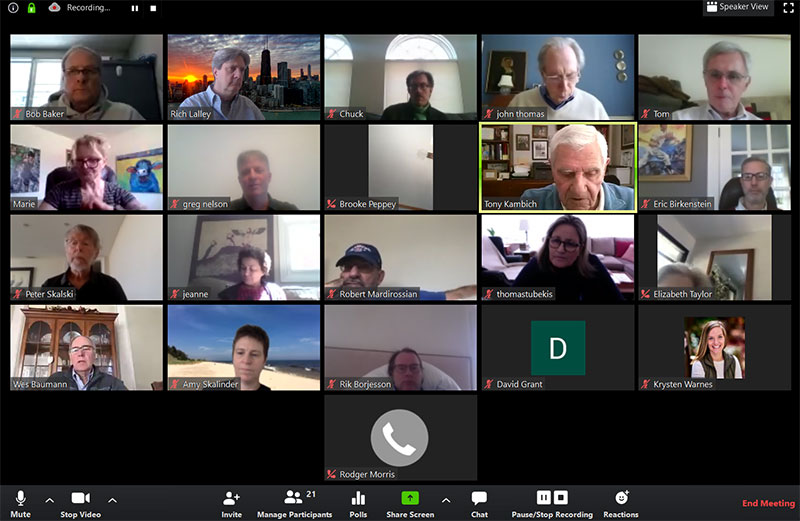
Les utilisateurs peuvent-ils enregistrer une réunion Zoom ? Oui. Les options d'enregistrement Zoom sont disponibles pour les comptes gratuits et payants.
Les comptes gratuits ont certaines restrictions. Les comptes payants offrent aux utilisateurs plus d'outils et de liberté d'enregistrement.
Pour les comptes gratuits, Zoom stocke les réunions enregistrées sur le disque dur local de l'utilisateur. Les comptes payants ont la possibilité de sauvegarder les réunions enregistrées sur des disques durs locaux ou dans le cloud.
Zoom propose également différentes options de mise en page pour les enregistrements de réunion en fonction de chaque circonstance. Les enregistrements locaux, les enregistrements dans le cloud et les enregistrements sur des appareils mobiles ont également différentes options.
Comment enregistrer une réunion Zoom sur un disque dur local
Les comptes gratuits et payants ont accès à l'enregistrement local. L'enregistrement est sauvegardé sur l'ordinateur.
L'utilisateur a la possibilité de partager le fichier avec d'autres ou de télécharger le fichier sur un service de stockage ou un service de diffusion en continu.
Limitations de l'enregistrement local
Les enregistrements locaux ne prennent pas en charge les fonctionnalités suivantes :
- Enregistrer avec iOS ou Android
- Inclure les noms des participants
- Enregistrement séparé de l'orateur actif, de la vue de la galerie et de l'écran partagé
- Transcription audio
Activer les paramètres pour enregistrer les réunions Zoom
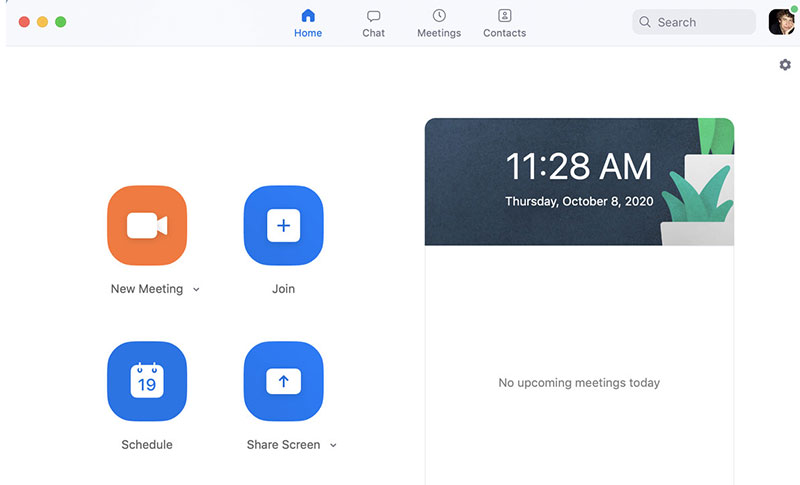
Zoom enregistre les réunions enregistrées locales dans un emplacement par défaut. Cela se trouve généralement dans un dossier intitulé "Zoom" sous Documents dans les fichiers de l'ordinateur.
Pour enregistrer des réunions enregistrées dans un emplacement différent, procédez comme suit :
- Ouvrez Zoom et connectez-vous à votre compte. Le client Zoom apparaîtra
- Cliquez sur l'icône d'engrenage dans le coin droit pour ouvrir la fenêtre des paramètres
- Sélectionnez l'option Enregistrement
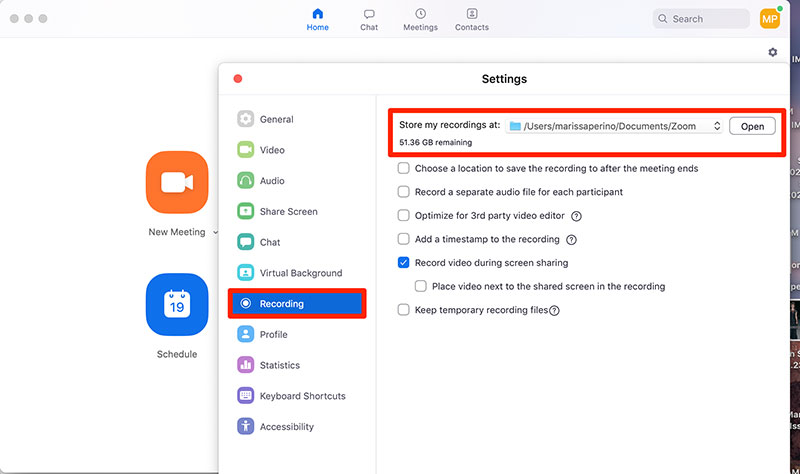
- Les paramètres d'enregistrement local s'ouvriront. Sous le champ Stocker mon enregistrement dans , cliquez sur Modifier .
- Sélectionnez ensuite l'emplacement souhaité pour enregistrer les réunions enregistrées
Dans cette fenêtre, les utilisateurs peuvent choisir d'autres paramètres pour l'enregistrement des réunions. Les utilisateurs peuvent choisir d'ajouter un horodatage ou ils peuvent enregistrer un fichier audio séparé pour chaque intervenant de la réunion.
Des options pour enregistrer le partage d'écran sont également fournies.
Si vous utilisez la version Web de Zoom, suivez ces étapes pour activer l'option d'enregistrement :
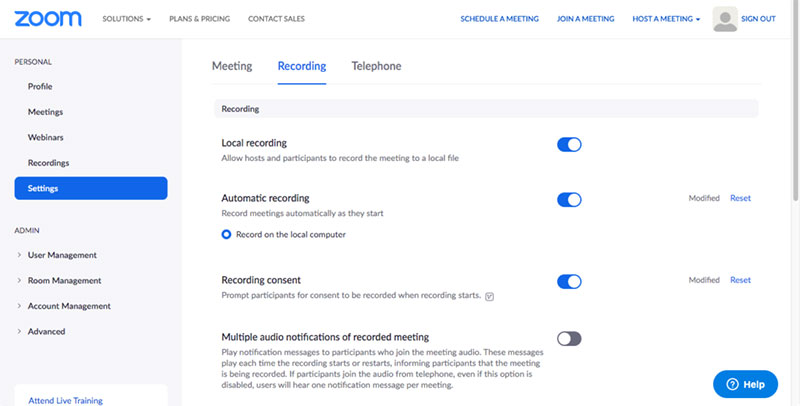
- Connectez-vous au portail Web de Zoom
- Allez dans le menu Personnel situé sur le côté gauche de l'écran
- Cliquez sur Paramètres
- Sélectionnez l'onglet Enregistrement
- Appuyez sur le bouton à bascule à côté de l' enregistrement local. Cela active la fonction d'enregistrement local
Les groupes individuels créés sur Zoom ont également la possibilité d'enregistrer leurs réunions. Pour activer la fonction d'enregistrement d'écran pour un groupe, procédez comme suit :
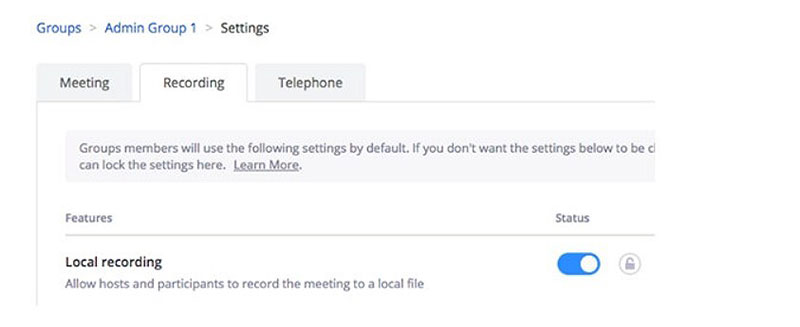
- Connectez-vous au portail Web de Zoom
- Cliquez sur Gestion des utilisateurs dans la barre d'outils de gauche
- Sélectionnez Gestion de groupe
- Faites défiler jusqu'à un groupe spécifique
- Cliquez sur l'onglet des paramètres pour ce groupe
- Cliquez sur l'onglet d'enregistrement et activez l'enregistrement local pour ce groupe
Démarrer un enregistrement local
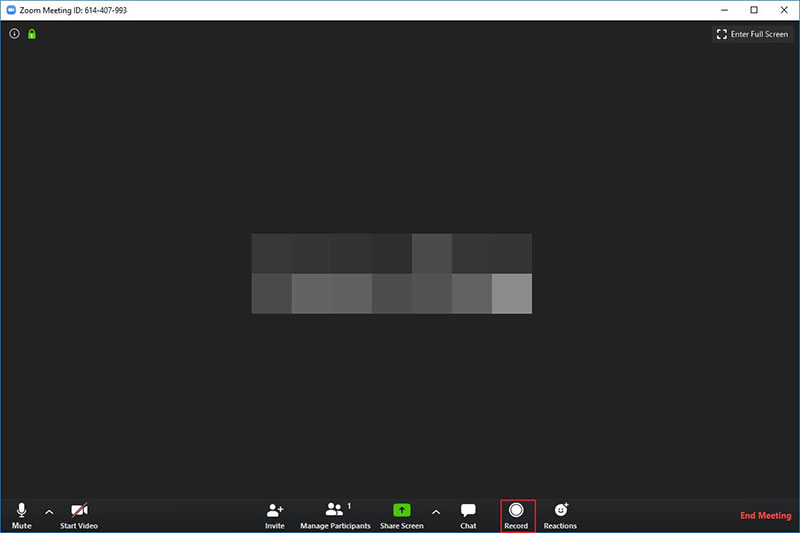
Les hôtes et co-hôtes ont le contrôle pour enregistrer les réunions. Les participants peuvent enregistrer une réunion Zoom si l'hôte leur en donne l'autorisation.
Les enregistrements locaux sont enregistrés sous forme de fichiers MP4 et les enregistrements audio sont enregistrés sous forme de fichiers M4A.
Les dispositions d'enregistrement incluent :
- haut-parleur actif
- vue de la galerie
- fenêtre partagée
- écran partagé avec vignette de la vue de la galerie
Voici les étapes et conseils pour enregistrer une réunion Zoom sur un ordinateur :
- L'hôte a toujours la permission d'enregistrer une réunion. L'hôte peut faire d'un participant un co-hôte ou donner à un participant l'autorisation d'enregistrer
- Appuyez sur le bouton Enregistrer situé dans la barre d'outils en bas de la fenêtre. Pour les utilisateurs de compte gratuit, il enregistrera sur l'ordinateur.
Les utilisateurs de comptes payants verront un menu avec le choix d'enregistrer sur l'ordinateur ou sur le cloud. Sélectionnez Enregistrer sur l'ordinateur.
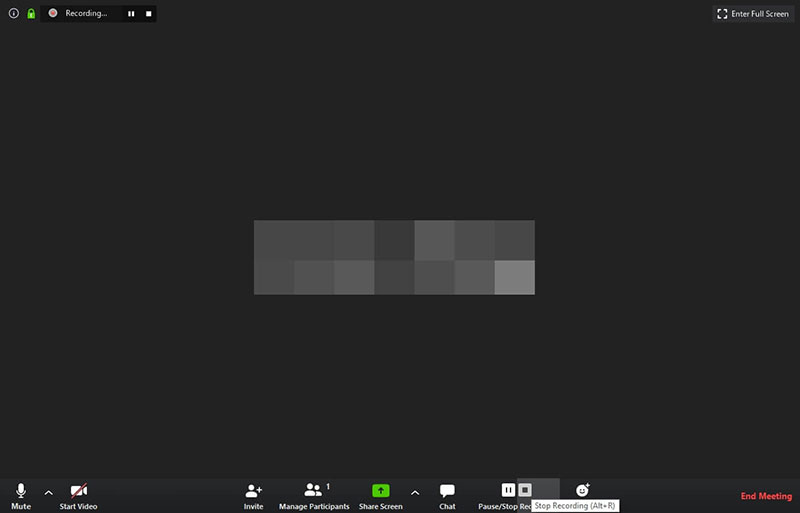
- Un indicateur d'enregistrement apparaîtra dans le coin gauche de l'écran
- La barre d'outils affichera un bouton de pause et un bouton d'arrêt
- Sous Participants, un point rouge indique qui enregistre la réunion
- Pour arrêter l'enregistrement, appuyez sur l'icône d'arrêt dans la barre d'outils ou terminez la réunion
- À la fin de la réunion, Zoom convertira l'enregistrement et l'enregistrera sur l'ordinateur
Après avoir converti l'enregistrement, Zoom enregistre l'enregistrement dans un fichier. Le fichier affiche la date, l'heure et les informations du compte Zoom.
Les fichiers enregistrés comprennent une copie vidéo et une copie audio uniquement.
La copie vidéo est généralement nommée zoom_0 . La copie audio portera le nom de fichier audio_only .
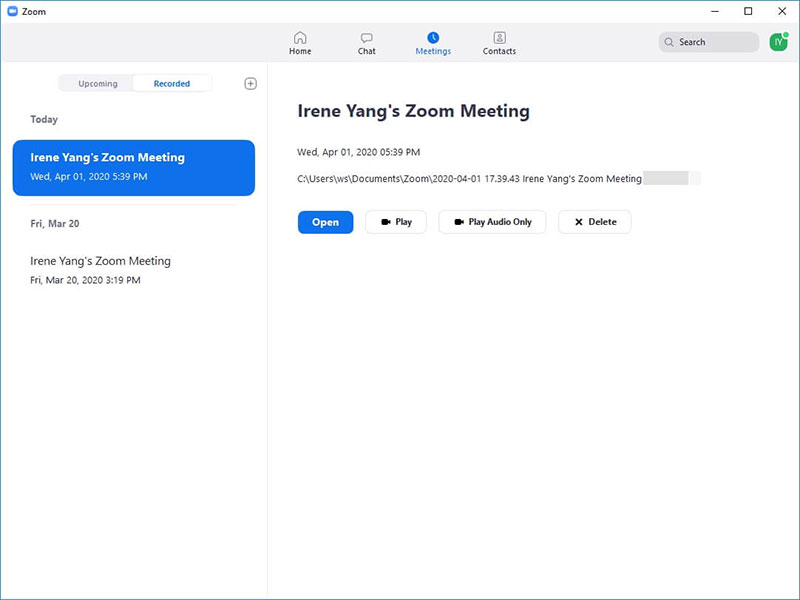
Les utilisateurs peuvent accéder aux réunions enregistrées à partir de l'explorateur de fichiers de l'ordinateur et du client Zoom. Pour accéder via Zoom, accédez au client Zoom et cliquez sur l'onglet Réunions qui apparaît en haut de la fenêtre.
Sur le côté gauche, basculez la bascule de À venir à Enregistré . Toutes les réunions enregistrées apparaîtront avec des options d'ouverture, de lecture, de lecture audio ou de suppression.
Comment enregistrer une réunion Zoom dans le cloud
Une autre option pour les utilisateurs consiste à enregistrer et à sauvegarder les réunions dans le cloud. Ceci est optimal pour partager les enregistrements avec d'autres.
L'enregistrement en nuage Zoom fournit également des fonctionnalités utiles aux entreprises telles que la transcription audio. Seuls les comptes payants ont la possibilité d'enregistrer dans le cloud.
Les plans Pro, Business et Zoom Room bénéficient d'un gigaoctet de stockage dans le cloud. Les plans d'éducation obtiennent un demi-gigaoctet de stockage dans le cloud.
Pour plus de stockage, les utilisateurs doivent effectuer un achat supplémentaire.
Avantages de l'enregistrement dans le cloud :
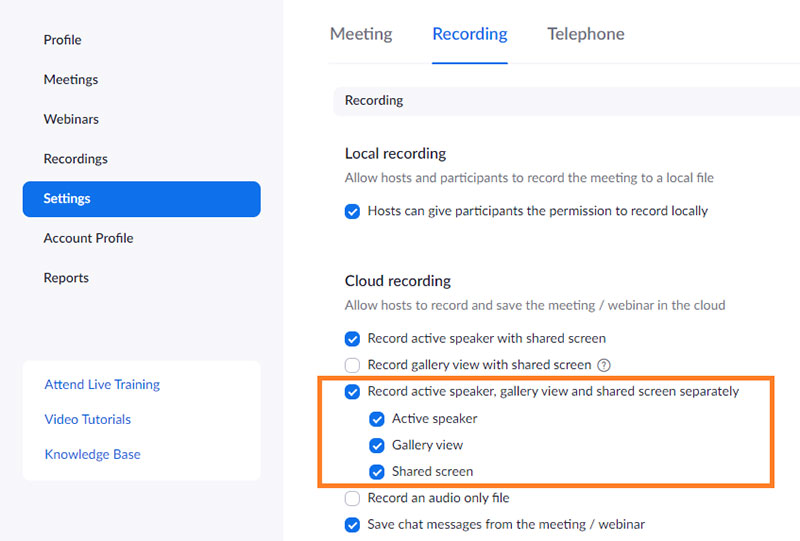
- Vidéo, audio et texte de chat enregistrés
- Démarrer les enregistrements Cloud sur un appareil iOS ou Android
- Télécharger les fichiers sur un ordinateur
- Partager les fichiers avec un lien fourni
- Commencer à enregistrer la réunion même si l'hôte n'est pas là
- Ajouter un horodatage
- Afficher les noms des participants
- Recevoir une transcription de la réunion
- Les options de mise en page incluent :
- Haut-parleur actif
- Affichage de la galerie
- Fenêtre partagée
- Écran partagé avec vignette de l'intervenant actif
- Écran partagé avec grande vignette de haut-parleur actif
- Écran partagé sans vignette
Activer l'enregistrement dans le cloud
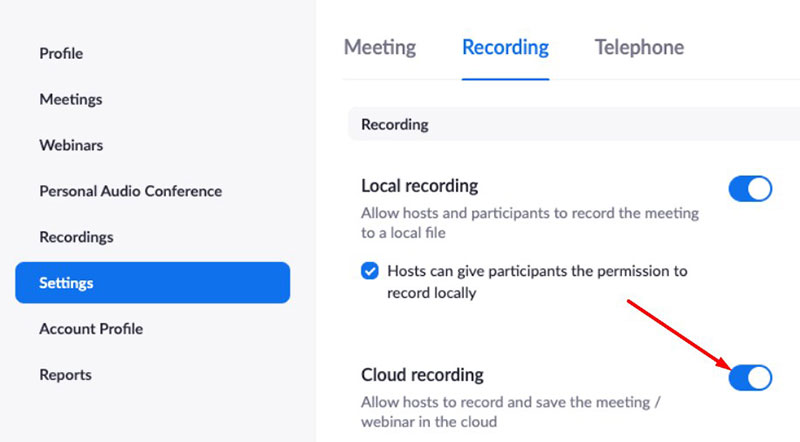

Pour activer les enregistrements dans le cloud, procédez comme suit :
- Connectez-vous au portail Web de Zoom
- Cliquez sur Paramètres dans la barre d'outils de navigation de gauche
- Sélectionnez l'onglet Enregistrement
- Vérifiez que les enregistrements cloud sont activés. Si ce n'est pas le cas, basculez le bouton bascule pour l'activer
Démarrer un enregistrement cloud
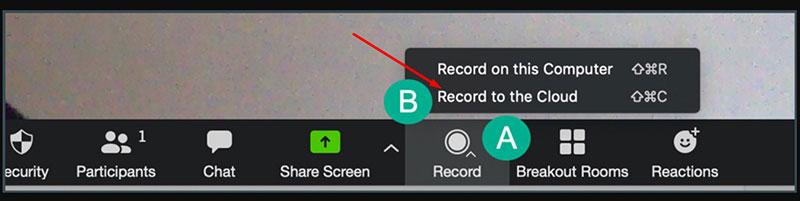
Les hôtes et co-hôtes peuvent démarrer un enregistrement dans le cloud. Les participants doivent être un co-hôte pour démarrer un enregistrement cloud, sinon, ils peuvent démarrer un enregistrement local.
Voici comment enregistrer une réunion Zoom sur le cloud :
- Démarrer une réunion Zoom en tant qu'hôte ou co-hôte
- Appuyez sur le bouton Enregistrer dans la barre d'outils
- Un menu apparaîtra avec l'option d'enregistrer sur le cloud ou sur l'ordinateur. Sélectionnez Enregistrer dans le cloud
- Les icônes de pause et d'arrêt apparaîtront sur la barre d'outils
- Pour arrêter l'enregistrement, appuyez sur Arrêter ou mettre fin à la réunion
- Une fois la réunion terminée, Zoom traitera l'enregistrement. En général, le traitement prendra le double du temps de la réunion.
En raison d'un volume élevé d'enregistrements, le traitement peut prendre jusqu'à 72 heures.
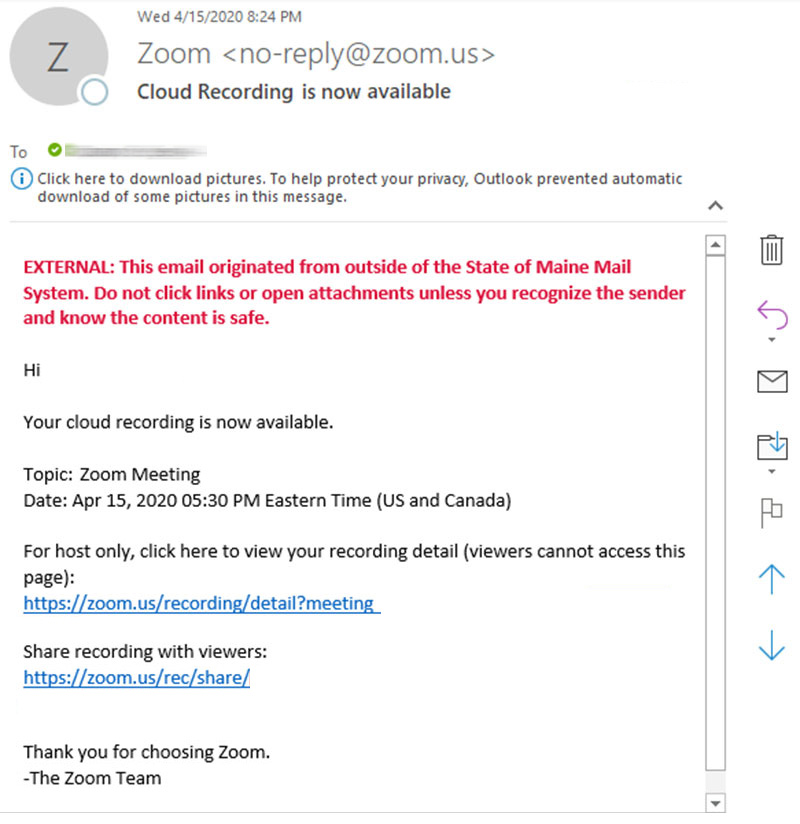
- Lorsque les fichiers sont prêts, Zoom enverra un e-mail de notification à l'hôte. L'e-mail comprendra un lien permettant à l'hôte d'accéder au fichier et un lien pour partager le fichier avec d'autres.
Comment enregistrer une réunion Zoom à partir d'un appareil iOS ou Android
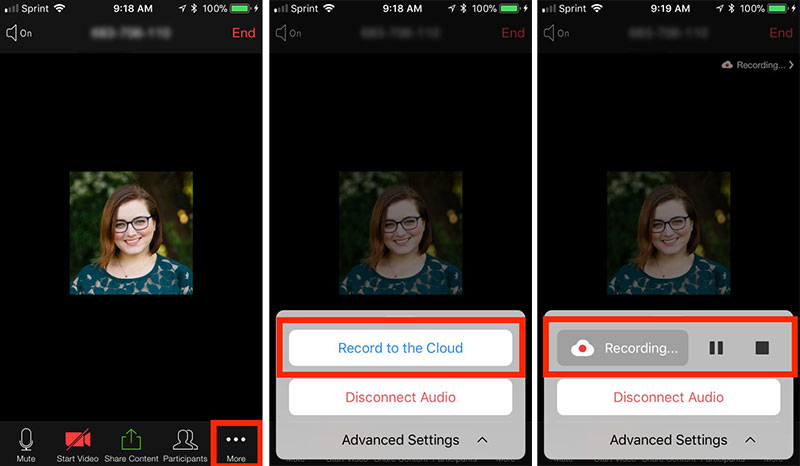
Les appareils iOS et Android peuvent enregistrer l'écran des réunions Zoom sur le cloud. L'enregistrement local n'est pas possible pour les appareils mobiles .
Les options de mise en page pour l'enregistrement d'écran mobile incluent :
- haut-parleur actif
- écran partagé avec haut-parleur actif
- écran partagé sans enceinte active
L'hôte de la réunion peut démarrer un enregistrement cloud sur un appareil mobile. Suivez ces étapes pour iOS et Android :
- Démarrer une réunion en tant qu'hôte
- Cliquez sur l'option Plus dans la barre d'outils
- Sélectionnez Enregistrer dans le cloud
- Un indicateur d'enregistrement apparaîtra en haut de l'écran
- Pour mettre en pause ou arrêter l'enregistrement, appuyez sur Plus , puis cliquez sur Pause ou Arrêter
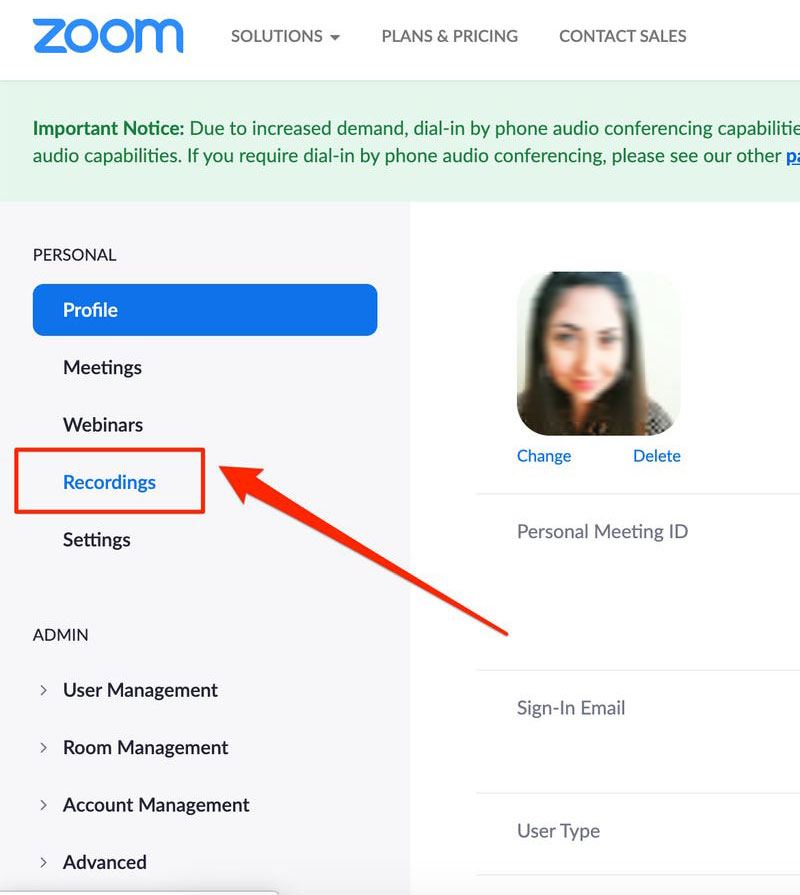
- Une fois la réunion terminée, l'enregistrement sera traité et sera accessible sur le portail Web Zoom. Les utilisateurs peuvent les consulter en se connectant à leur compte Zoom sur le portail Web.
Sélectionnez ensuite Enregistrements . Tous les enregistrements apparaîtront avec les options pour les afficher ou les supprimer.
Conseils d'enregistrement Zoom
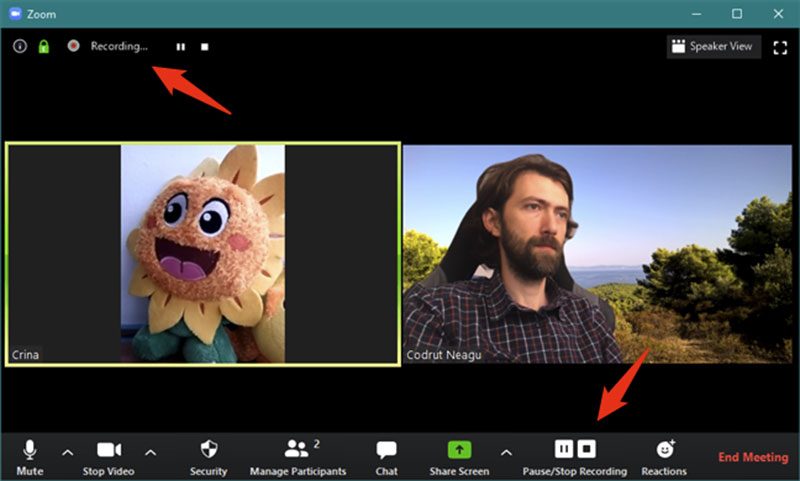
- Assurez-vous d'être bien éclairé avec une lumière éclairant votre visage. Asseyez-vous près d'une fenêtre pour laisser entrer la lumière du soleil ou allumez les lumières
- Positionnez la caméra pour capturer depuis les épaules et au-dessus. Essayez de ne pas être trop près ou trop loin.
- Assurez-vous d'avoir une vitesse Internet rapide pour la meilleure qualité
- Examinez les options de mise en page pour l'enregistrement local et l'enregistrement dans le cloud. Choisissez l'option qui convient le mieux aux circonstances
- Pendant la réunion, vous pouvez mettre en pause et reprendre l'enregistrement sans interrompre la réunion
- Arrêter l'enregistrement n'interrompra pas la réunion
- La fin de la réunion arrêtera l'enregistrement et démarrera le processus de rendu
- Les enregistrements dans le cloud prennent plus de temps à traiter que les enregistrements locaux
- Les enregistrements en nuage sont à l'abri des pannes d'ordinateur
Mettre fin aux pensées
Suivre ces étapes simples pour enregistrer une réunion Zoom aidera les utilisateurs de comptes gratuits et payants à enregistrer et à sauvegarder des réunions.
L'enregistrement des réunions est un outil utile pour tous les types d'entreprises. Au lieu d'utiliser des notes manuscrites, les entreprises ont un enregistrement parfait de la réunion.
Cela leur permet de revoir la réunion pour des éclaircissements ou des améliorations. Ou ils peuvent envoyer l'enregistrement à ceux qui n'ont pas pu y assister.
L'enregistrement de réunions sur Zoom est un excellent outil commercial. Combiné avec d'autres outils, il aide les entreprises à prospérer.
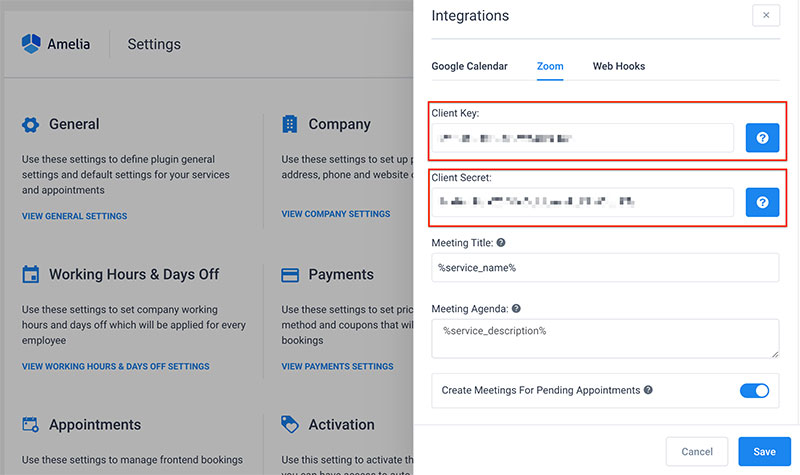
Un de ces outils est Amelia. Amelia est un logiciel de réservation automatisé avec intégration Zoom .
Il simplifie le processus de prise de rendez-vous et les horaires et gère les réunions Zoom. Avec Amelia, chaque employé peut avoir son propre compte Zoom pour planifier et se connecter à des réunions.
La fonctionnalité combinée de Zoom et d'Amelia aide les entreprises à se développer .
FAQ sur l'enregistrement d'une réunion Zoom
1. Comment démarrer l'enregistrement d'une réunion Zoom ?
L'hôte ou le co-hôte peut choisir d'enregistrer une réunion Zoom sur son ordinateur ou sur le cloud en cliquant sur le bouton "Enregistrer" en bas de l'écran. La réunion sera ensuite filmée et stockée à l'endroit désigné.
2. Puis-je mettre en pause ou arrêter l'enregistrement pendant la réunion Zoom ?
Oui, en sélectionnant « Pause » ou « Arrêter » sur le panneau de commande de l'enregistrement, l'hôte ou le co-hôte peut mettre en pause ou terminer l'enregistrement pendant que la réunion Zoom est en cours. Lorsque l'enregistrement est arrêté ou redémarré, les participants seront informés.
3. Comment accéder à la réunion Zoom enregistrée une fois qu'elle est terminée ?
L'enregistrement sera traité et enregistré sur la destination spécifiée à la fin de la réunion Zoom. L'onglet "Enregistrements" du portail Web Zoom ou du logiciel de bureau peut être utilisé par l'hôte ou le co-hôte pour accéder à l'enregistrement.
4. Puis-je enregistrer une réunion Zoom sur mon téléphone ou ma tablette ?
En appuyant sur le bouton "Enregistrer" et en choisissant "Enregistrer sur cet appareil", les réunions Zoom peuvent vraiment être capturées sur des appareils mobiles. L'enregistrement sera stocké localement sur le gadget.
5. Quelle est la durée maximale d'enregistrement d'une réunion Zoom ?
Selon le type de compte utilisé, la durée d'enregistrement maximale d'une réunion Zoom peut varier. L'enregistrement le plus long que vous puissiez faire avec un compte gratuit est de 40 minutes. Les comptes Premium peuvent enregistrer des enregistrements pendant de plus longues périodes.
6. Comment enregistrer uniquement l'audio de la réunion Zoom ?
L'hôte ou le co-hôte peut choisir "Enregistrer uniquement l'audio" lors du démarrage de l'enregistrement afin de capturer uniquement l'audio d'une conférence Zoom. L'enregistrement vidéo sera conservé dans un fichier et l'enregistrement audio dans un autre.
7. Puis-je choisir où enregistrer la réunion Zoom enregistrée ?
Oui, en sélectionnant l'endroit souhaité lors du lancement de l'enregistrement, l'hôte ou le co-hôte peut décider où enregistrer la conférence Zoom enregistrée. Vous avez le choix d'enregistrer sur un appareil local ou sur le cloud.
8. Comment puis-je m'assurer que la qualité de la réunion Zoom enregistrée est bonne ?
Il est conseillé d'avoir une connexion Internet stable, d'utiliser un microphone et une webcam de haute qualité et de réduire le bruit de fond pour garantir que la qualité de la conférence Zoom enregistrée est satisfaisante. Il est également conseillé de tester les options d'enregistrement avant la réunion.
9. Ai-je besoin de l'autorisation de l'hôte pour enregistrer une réunion Zoom ?
En effet, il est généralement conseillé de demander l'autorisation à l'hôte avant d'enregistrer une réunion Zoom. Sous les options Zoom, l'hôte peut activer ou empêcher la possibilité pour les participants d'enregistrer.
10. Puis-je enregistrer une réunion Zoom à l'insu des participants ?
Il est impossible d'enregistrer une réunion Zoom à l'insu des participants car ils sont informés lorsque la réunion est enregistrée. S'ils ne souhaitent pas être enregistrés, les participants peuvent choisir d'éteindre leur vidéo ou leur audio pendant la réunion.
Si vous avez aimé lire cet article sur la façon d'enregistrer une réunion Zoom, consultez nos autres articles liés à Zoom :
- Comment changer votre arrière-plan sur Zoom
- Comment créer une réunion Zoom
- Comment ajouter Zoom à Google Agenda
- Comment planifier une réunion Zoom
